8 Android-χειρονομίες, το οποίο ίσως δεν γνωρίζετε
Android / / December 19, 2019
Πώς να ξεφυλλίσετε τις καρτέλες στο Chrome, εύκολο στην εργασία με φωτογραφίες και σωστή λάθη χωρίς προβλήματα.
Όλες οι εξής λειτουργίες έχουν δοκιμαστεί σε Android 9.0 πίτα. Σε άλλες εκδόσεις του λειτουργικού συστήματος ή κοχύλια από τρίτους είναι μερικές χειρονομίες μπορεί να λειτουργήσει με διαφορετικό τρόπο ή και καθόλου.
1. Διπλό κτύπημα κάτω από την άκρη της οθόνης - πλήρης πίνακας ρυθμίσεις επέκτασης
Πρότυπο κάτω σύρετε από την κορυφή της οθόνης δείχνει μόνο η κοινοποίηση. Για να ωθήσει ολόκληρο το άνω πίνακα και την πρόσβαση στην εγκατάσταση γρήγορο σύστημα, θα πρέπει να κάνετε ένα άλλο ισχυρό κτύπημα. Αλλά μπορείτε να αντικαταστήσετε αυτές τις δύο κινήσεις ενός - ακριβώς το ίδιο, αλλά και την απόδοση των δύο δάχτυλα. Ένα τέτοιο διπλό ισχυρό κτύπημα προωθεί τον πίνακα εντελώς.


2. Long Τύπου σχετικά με την ανακοίνωση - γρήγορη πρόσβαση στις ρυθμίσεις του προγράμματος
Αν ένα από τα προγράμματα αρχίζει να στείλετε συνεχώς προειδοποίηση υπάρχει έντονη επιθυμία να μειώσει τον αριθμό ή απλά να απενεργοποιήσετε. Γι 'αυτό θα πρέπει να ανοίξετε την εφαρμογή και να σκαλίζω για να βρείτε τις σωστές ρυθμίσεις. Αλλά μπορείτε απλά να κάνετε κλικ για την κοινοποίηση και κρατήστε πατημένο το δάχτυλό σας για μερικά δευτερόλεπτα - το κουμπί θα εμφανιστεί για γρήγορη πρόσβαση σε συχνά χρησιμοποιούμενες ρυθμίσεις.
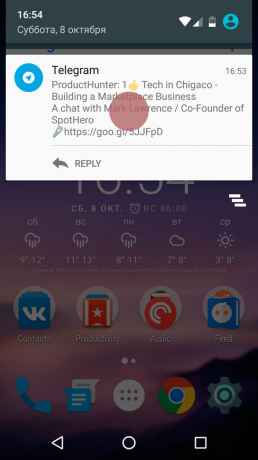
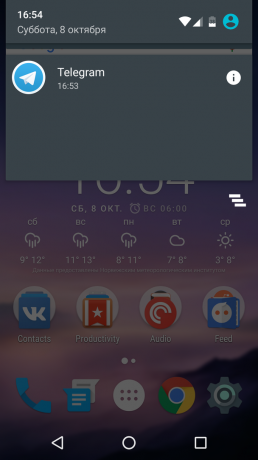
3. Οριζόντια ισχυρό κτύπημα κατά μήκος της γραμμής διευθύνσεων - κύλιση καρτέλες στο Chrome
Για εναλλαγή μεταξύ καρτελών Chrome, θα πρέπει πρώτα να κάνετε κλικ στην εικόνα για τον αριθμό των καρτελών, και, στη συνέχεια, επιλέξτε το επιθυμητό. Αλλά υπάρχει μια εναλλακτική μέθοδος με την οποία είναι βολικό να περάσει στην καρτέλα δίπλα. Αρκετά για να κάνετε Σύρετε αριστερά ή δεξιά, σύροντας το δάχτυλό σας στη γραμμή διευθύνσεων.
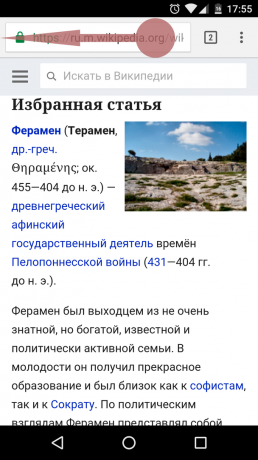
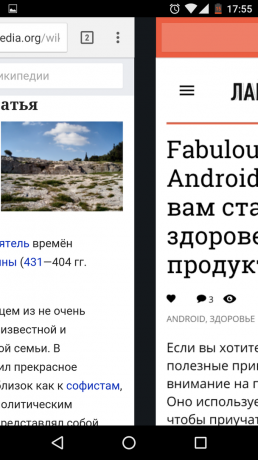
4. Long πατήστε το κουμπί απελευθέρωσης - μπω σε ασφαλή λειτουργία
Εάν η συσκευή αρχίζει να επιβραδύνει και επανεκκίνηση δεν βοηθά, είναι σκόπιμο να δοκιμάσει να λειτουργήσει σε ασφαλή λειτουργία. Σε αυτή την κατάσταση, η μηχανή δεν επηρεάζει τα προγράμματα τρίτων κατασκευαστών, έτσι ώστε τα προβλήματα που προκαλούνται από τους πιο εύκολο να καταργήσετε. Για να μεταβείτε σε ασφαλή λειτουργία, κρατήστε πατημένο το κουμπί λειτουργίας και αναμονή μέχρι το κουμπί «Power Off» εμφανίζεται στην οθόνη. Στη συνέχεια, κρατήστε επαφή σας σε αυτό - θα δούμε μια δεύτερη προσφορά για να μεταβείτε σε ασφαλή λειτουργία.

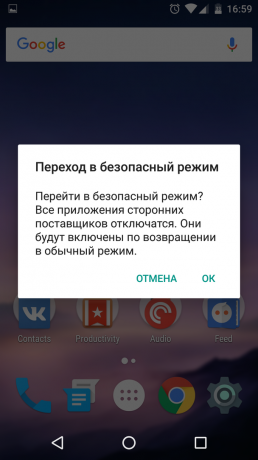
5. Pinch και παρατεταμένο πάτημα στο Google Photos - βολικό ελέγχου φωτογραφιών
χειρονομίες google Φωτογραφίες απλοποιήσει σε μεγάλο βαθμό τη χρήση ενός smartphone. Για παράδειγμα, μπορείτε να αλλάξετε γρήγορα τη μορφή εμφάνισης για τις εικόνες τσίμπημα, ακόμα και χωρίς να εισέλθει στην υπο-μενού. Αρκετά για να μειώσει και να θέσω δύο δάχτυλα πάνω από τη λίστα φωτογραφιών, και η εφαρμογή θα αλλάξει την άποψη για την κανονική, την ημέρα, ανά μήνα, ανά έτος.


Επιπλέον, μπορείτε να επιλέξετε γρήγορα πολλές εικόνες. Για να γίνει αυτό, κρατήστε επαφή σας σε ένα από τα επιθυμητά εικόνες και όχι να σηκώσετε το δάχτυλό σας από την οθόνη, σύρετε το φάρμακο σε άλλους.
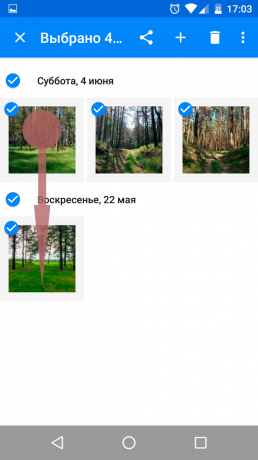
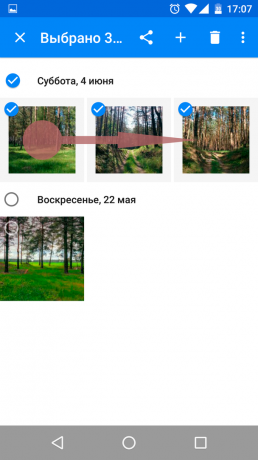
6. Κάντε διπλό κλικ στο χάρτη και κατακόρυφη ισχυρό κτύπημα - ζουμ στο Google Maps
Κλίμακα χάρτες της παραδοσιακής χειρονομία - πρέζα - δεν είναι πολύ βολικό στο δρόμο, όταν κρατάτε το smartphone με το ένα χέρι. Οι προγραμματιστές έχουν λάβει υπόψη αυτή την απόχρωση και πρόσθεσε έναν εναλλακτικό τρόπο. Για να αλλάξετε το μέγεθος του χάρτη με ένα δάχτυλο, αγγίξτε το δύο φορές και, χωρίς να σηκώσετε το δάχτυλό σας, σύρετε το προς τα επάνω ή προς τα κάτω. Η κλίμακα θα αλλάξει.

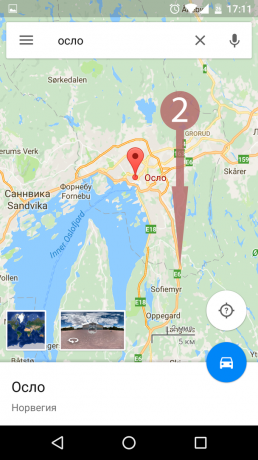
7. Τρίκλινο πατήστε και σύρετε το δάχτυλό σας - ζουμ interface και εικόνας
Αν θέλετε να δείτε γρήγορα το μικρό μέρος μιας φωτογραφίας, ή να διαβάσετε το μικροσκοπικό γραμματοσειρά είναι η περιοχή όπου το βιοτικό ζουμ δεν λειτουργεί, μπορείτε να χρησιμοποιήσετε ένα κρυφό χειρονομία. Για να το κάνετε αυτό, πατήστε τρεις φορές στην οθόνη και, χωρίς να σηκώσετε το δάχτυλό σας, κάνετε swipe σε διαφορετικές κατευθύνσεις. Αλλά ο τρόπος εργασίας, αν προ-ενεργοποιήσετε την επιλογή «Κινήσεις μεγέθυνσης» στα «Χαρακτηριστικά» στις επιλογές smartphone.
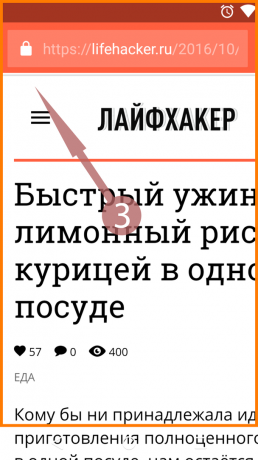
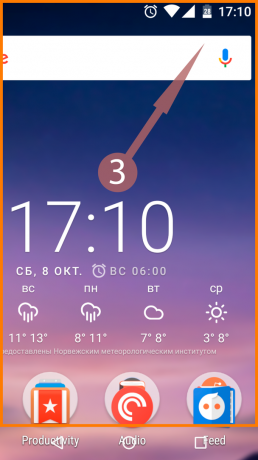
8. Οριζόντια ισχυρό κτύπημα κατά μήκος του κλειδιού χώρο - κέρσορα ελέγχου στο Google Πληκτρολόγιο
Όταν δακτυλογραφημένο κείμενο τυπογραφικό λάθος σέρνεται μέσα, θα πρέπει να πάρει ένα δάχτυλο στην επιθυμητή θέση μεταξύ των μικρών γραμμάτων, για να το φτιάξω. Είναι, για να το θέσω ήπια, δεν είναι πολύ εύκολο. Ευτυχώς, μπορείτε να ελέγχετε τον κέρσορα πολύ πιο βολικό τρόπο. Απλώς σύρετε το δάχτυλό σας πάνω τους χώρους, και ο κέρσορας θα κινηθεί κατά μήκος του κειμένου.


Ίσως γνωρίζετε οι άλλοι δεν είναι αρκετά προφανής χειρονομίες; Μερίδιο στα σχόλια!
βλέπε επίσης🧐
- 8 καλύτερες εφαρμογές για το Android καθαρισμό των συντριμμιών και περιττά αρχεία
- 10 πληκτρολόγια για Android για να αντικαταστήσει το πρότυπο
- Ποιες εφαρμογές για το Android να εγκαταστήσει για το νέο gadget


